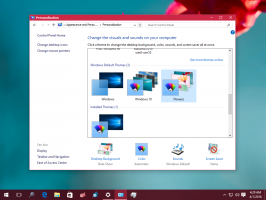Windows 10에서 PowerShell 7을 설치하는 방법
Windows 10, Windows 8 및 Windows 7에 PowerShell 7을 설치하는 방법
마이크로소프트는 발표 PowerShell 7이 일반 공급되므로 관심 있는 사용자는 다운로드하여 설치할 수 있습니다. 이 릴리스에는 많은 개선 사항과 추가 사항이 포함되어 있으므로 시도해 보시기 바랍니다.

PowerShell은 명령 프롬프트의 고급 형태입니다. 바로 사용할 수 있는 수많은 cmdlet으로 확장되며 다양한 시나리오에서 .NET Framework/C#을 사용할 수 있는 기능이 함께 제공됩니다. Windows에는 유용한 방식으로 스크립트를 편집하고 디버깅할 수 있는 GUI 도구인 PowerShell ISE가 포함되어 있습니다.
광고
파워쉘 7, PowerShell Core라고도 하는 Windows, MacOS 및 Linux에서 사용할 수 있는 플랫폼 간 스크립팅 솔루션입니다.

PowerShell 7은 이제 .NET Core 3.1을 활용하지만 이전에 클래식 PowerShell 제품에 사용할 수 있었던 모듈과의 역호환성을 유지합니다. 또한 PowerShell은 새로운 인수를 도입했습니다. -WindowsPowerShell 사용, 클래식 엔진에서 cmdlet을 강제 실행합니다.
Windows 10, Windows 8 및 Windows 7에 PowerShell 7을 설치하려면,
- 방문하다 PowerShell 릴리스 페이지 깃허브에서.
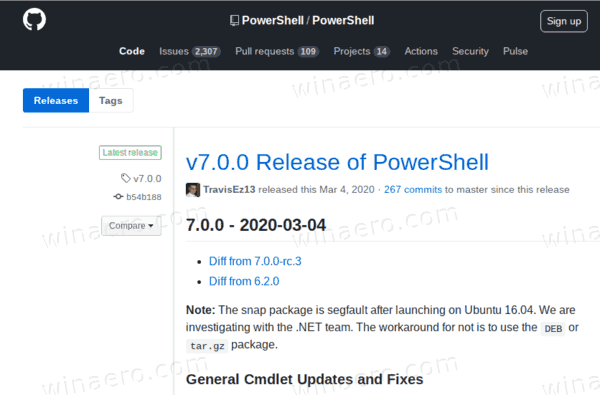
- 최신 릴리스 섹션을 보려면 아래로 스크롤하여 자산 확장합니다.
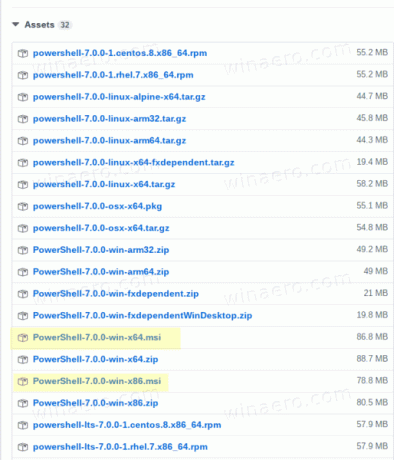
- 일치하는 PowerShell-7.0.0-win-x64.msi 또는 PowerShell-7.0.0-win-x86.msi 파일을 클릭합니다. 32비트 또는 64비트 Windows 버전.
- 다운로드가 완료되면 더블클릭 MSI 파일을 실행하려면.
- 설치 프로그램 단계를 따르십시오. 원하는 경우 기본 설치 디렉토리를 변경하고 기본 설정을 사용자 정의할 수 있습니다.

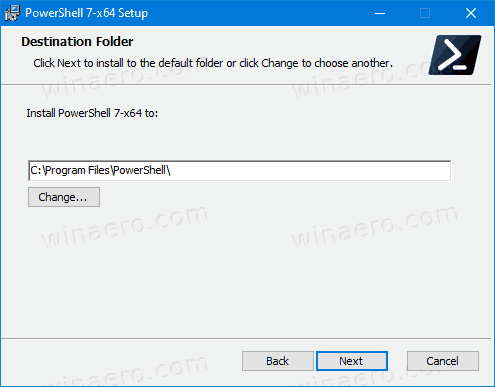
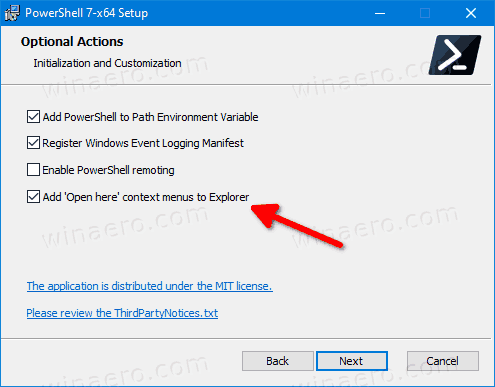
- 메시지가 표시되면 UAC, 클릭 예 승인합니다.
- 마지막 페이지에서 확인란을 활성화합니다. 파워쉘 시작 지금 PowerShell 7을 열려면.
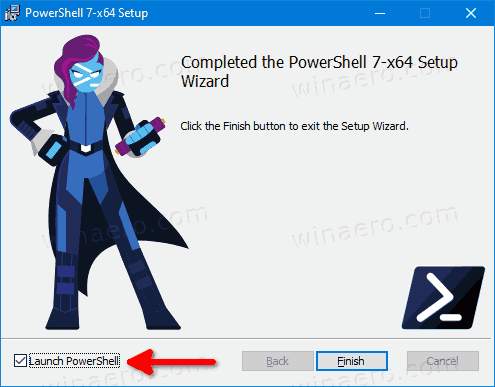
완료되었습니다.
이제 PowerShell 7을 사용할 수 있습니다. 컨텍스트 메뉴 파일 탐색기에 있고 앱 그룹도 있습니다. 메뉴를 시작하다.
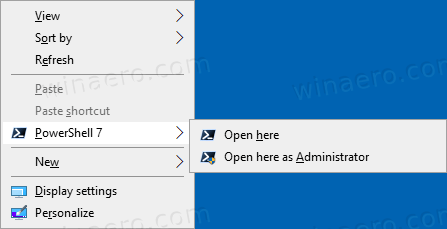
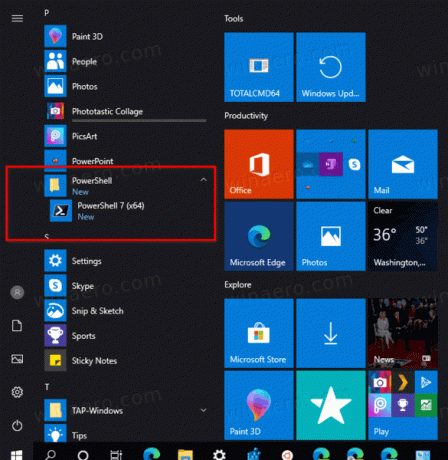
PowerShell 7은 Microsoft의 큰 발전입니다. 회사의 첫 번째 스크립팅 언어 엔진 플랫폼 간 버전으로서 새로운 논리 연산자, 새로운 Get-Error도 제공합니다. 런타임 오류를 쉽게 처리할 수 있는 cmdlet, 자동 업데이트 확인, JSON, CSV 및 XML 형식의 구조화된 데이터 처리 옵션 등 더.